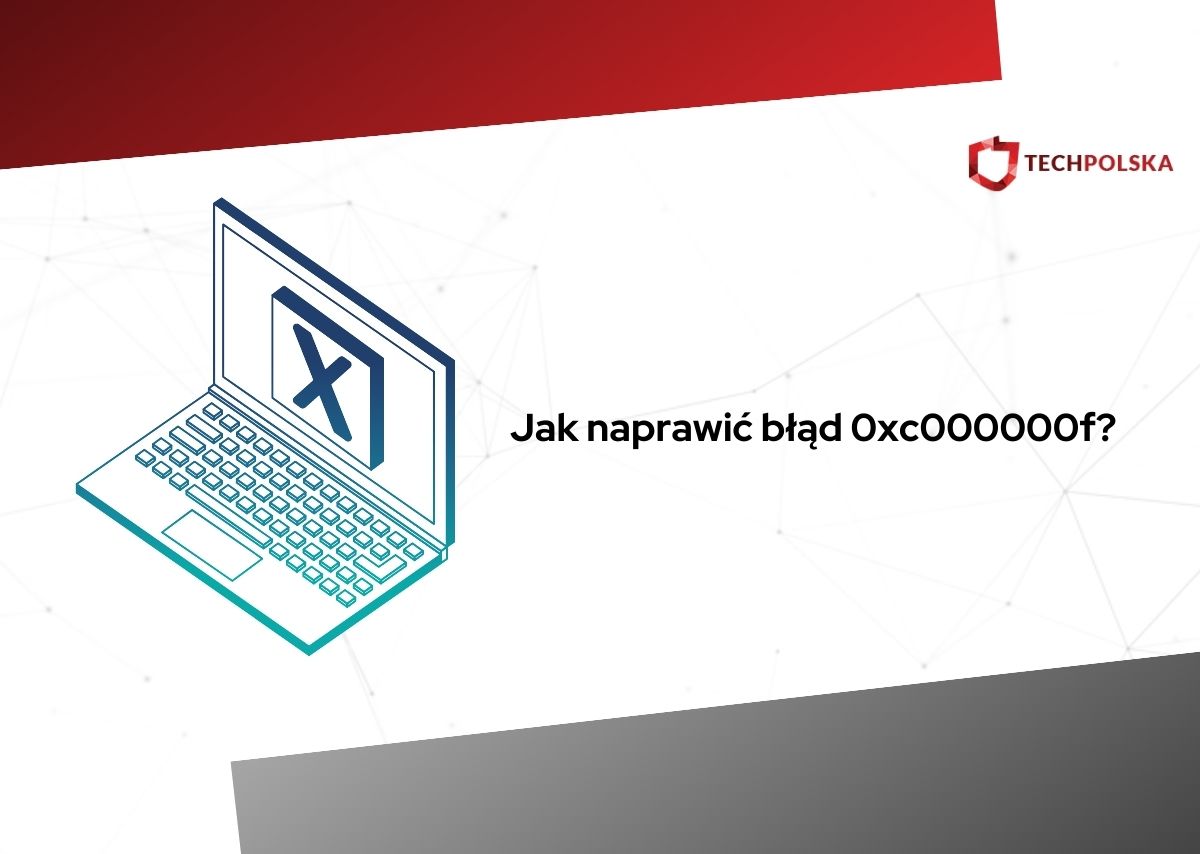Próbujecie odpalić komputer lub laptopa, a tu nagle pojawia się tzw. “niebieski ekran śmierci” z komunikatem błędu 0xc000000f? Niewątpliwie jest to nieprzyjemna sytuacja, ale bez obaw. Jest to problem, który da się rozwiązać — wystarczy podążać za opisanymi poniżej krokami, a jest spora szansa, że sprzęt powróci do sprawności (warto wspomnieć, że wcześniej objaśniliśmy, co zrobić, jeśli wyświetla się błąd 0xc00007b). Zapraszamy!
Z czego może wynikać błąd 0xc000000f?
Przyczyn błędu 0xc000000f może być naprawdę wiele. Może on pojawiać się w na pierwszy rzut oka przypadkowych momentach, bez żadnych nietypowych działań z naszej strony, które wyjaśniałyby niespodziewany problem.
Błąd ten nie pozwala na uruchomienie systemu operacyjnego, ponieważ z jakiegoś względu komputer nie jest w stanie odczytać systemu danych z sektora rozruchowego. Jeśli zaś chodzi o to, dlatego system danych nie może zostać odczytany, to przykładowo może to wynikać z problemów z dyskiem twardym, na którym zainstalowany jest system, uszkodzenia wspomnianego sektora rozruchowego, czy też resetu BIOS-u.
Jak naprawić błąd 0xc000000f?
Jest bardzo wiele sposobów, które mogą wykorzystać osoby, którym wyświetla się błąd 0xc000000f. Niektórym z nich pomoże już pierwszy, innym któryś z kolejnych. Może się też zdarzyć, że nie będzie skuteczny żaden sposób, z uwagi na fakt, że uszkodzenie sprzętowe jest zbyt znaczne.
1. Zmień priorytet bootowania w BIOS-ie
Błąd ten może wypływać z nieprawidłowej kolejności bootwania. Niewłaściwy priorytet bootwania w BIOS-ie może oznaczać, że zamiast z dysku twardego, na którym są pliki systemowe, system będzie próbował “podnieść się” z innego dysku lub pendrive’a, przez co nie będzie mógł się uruchomić. Oto, jak to naprawić.
Uruchom ponownie komputer i szybko naciskaj przycisk Del, F8 lub inny przycisk do odpalenia BIOS-a w Twoim komputerze (to, który dokładnie przycisk pozwoli przejść do BIOS-a, zależy od modelu sprzętu).
Będąc już w BIOS-ie, otwórz zakładkę Boot, a następnie Priorytet rozruchowy urządzenia ( w zależności od wersji BIOS-u, może się to nazywać nieco inaczej, np. Ustaw priorytet rozruchowy). Numerem 1 na liście, która się pojawi, powinien być ten dysk, na którym masz zainstalowany system. Jeśli tak nie jest, zmień kolejność bootowania, aby był on pierwszy.
Następnie zapisz zmiany w BIOS-ie i wyjdź z niego, po czym uruchom komputer i sprawdź, czy problem został rozwiązany.
2. Skorzystaj z Menu odzyskiwania systemu Windows
Jeśli zmiana priorytetu bootowania systemu nie pomoże (lub już była ustawiona prawidłowo), trzeba spróbować rozwiązać problem w inny sposób, za pomocą Menu odzyskiwania systemu Windows.
Można go otworzyć, wciskając F11 lub F12 (w zależności od systemu i sprzętu) podczas uruchamiania komputera. Tutaj masz kilka opcji:
- Przejdź do opcji zaawansowanych, a następnie włącz automatyczną naprawę uruchamiania systemu. Poczekaj, aż proces się zakończy.
- Jeśli automatyczna naprawa nie pomogła, uruchom urządzenie ponownie, znowu wejdź w Menu odzyskiwania systemu Windows, po czym w opcje zaawansowane, a następnie wybierz Wiersz polecenia. W pierwszej kolejności wpisz w Wiersz polecenia Chkdsk / f / r i zatwierdź. Dysk powinien zostać automatycznie przeskanowany i naprawiony przy kolejnym uruchomieniu systemu.
- Jeśli jednak to nie pomogło, ponownie przejdź do Wiersza polecenia, wpisz bootrec / Fixboot i zatwierdź. Poczekaj chwilę i uruchom ponownie komputer.
Jeśli żaden z opisanych powyżej sposobów nie pomaga, istnieje szansa, że masz uszkodzony dysk systemowy i po prostu trzeba go fizycznie wymienić, ponieważ nie da się go już naprawić za pomocą oprogramowania.
Naprawa błędu 0xc000000f – podsumowanie
Błąd 0xc000000f jest niewątpliwie irytujący i stresujący, ale w wielu przypadkach możliwe jest jego naprawienie. Nie jest to jednak intuicyjne i, jeśli ktoś nie wie, jak się do tego zabrać, może mieć z tym poważny problem. W związku z tym mamy nadzieję, że powyższy poradnik okazał się dla Was przydatny i że z naszym wsparciem udało Wam pozbyć się tego błędu.
Przy okazji chcielibyśmy wspomnieć, że pomagaliśmy już w rozwiązaniu wielu innych błędów. Wyjaśnialiśmy między innymi, jak naprawić błąd 0xc0000142. Macie jakiś inny problem, z którym nie możecie sobie poradzić, a który chcielibyście, abyśmy wzięli na tapetę? Koniecznie dajcie znać w komentarzach!
WARTO PRZECZYTAĆ: